Не удается активировать Windows 10 после юбилейного обновления

Если вы используете подлинную, полностью активированную версию Windows 10, вам не нужно ничего активировать при установке юбилейного обновления. Однако из-за нескольких причин и ошибок ваша система может попросить вас активировать ее снова или, что еще хуже, сообщить вам, что она не может активировать вашу копию Windows 10, даже если она полностью легальна и оригинальна.
Когда Windows 10 запрашивает активацию, вам просто нужно ввести ключ продукта, и он будет активирован. Но иногда из-за различных ошибок и причин просто ввести ключ продукта недостаточно, поскольку Windows 10 его не принимает. В этом случае попробуйте некоторые из решений, перечисленных ниже, и вы сможете вернуть свою Windows 10.
Как исправить проблемы с активацией Windows 10 Anniversary Update
Решение 1. Используйте цифровую лицензию
Возможно, лучшим решением проблем с активацией является использование цифровой лицензии, связанной с вашей учетной записью Microsoft. Microsoft значительно упростила активацию Windows 10, представив эту функцию, позволяющую активировать компьютер с Windows 10 без необходимости вводить ключ продукта, а просто войдя в свою учетную запись Microsoft.
Чтобы активировать вашу систему с помощью этого метода, сделайте следующее:
Перейти к настройкам
Перейдите в Обновление и безопасность> Активация.
Вы найдете раздел Добавить учетную запись Microsoft t и нажмите Добавить учетную запись

Просто войдите в свою действующую учетную запись Microsoft, и ваша система должна быть активирована.

Однако, если вы уже пытались войти в систему со своей учетной записью Microsoft и не устранили проблему, вы можете попробовать некоторые из следующих решений.
Решение 2. Используйте средство устранения неполадок активации.
Еще одна полезная функция, которую Microsoft представила с юбилейным обновлением, – это средство устранения неполадок активации для Windows 10. Эта функция в основном помогает вам решать различные проблемы активации в системе, а также может быть полезна в вашем случае. Чтобы запустить средство устранения неполадок обновлений Windows 10, выполните следующие действия:
Откройте приложение “Настройки”.
Перейдите в Обновление и безопасность> Активация.
Нажмите “Устранение неполадок”.

Как только вы запустите процесс, запустится мастер устранения неполадок, который просканирует вашу учетную запись Microsoft на предмет цифровой лицензии. Если средство устранения неполадок обнаружит цифровую лицензию, связанную с вашей учетной записью, оно автоматически активирует вашу систему, и вы сможете снова использовать ее в обычном режиме.
Решение 3. Убедитесь, что антивирус не конфликтует с активацией.
Точно так же, как мы писали о том, как определенное антивирусное программное обеспечение может вызывать BSOD в юбилейном обновлении, то же самое может помешать активации вашей системы. Если определенная антивирусная программа конфликтует с юбилейным обновлением, есть вероятность, что она оставит систему в нерабочем состоянии.
Вам не нужно сразу удалять антивирусное программное обеспечение, просто чтобы посмотреть, не противоречит ли оно годовому обновлению. В первую очередь было бы достаточно отключить программное обеспечение, и если вы заметили, что оно действительно препятствует активации, удалите его полностью. После активации системы загрузите последнюю версию любимой антивирусной программы, но сначала убедитесь, что она совместима с обновлением.
Решение 5.Убедитесь, что вы не установили неправильную версию Windows 10
Если вы установили юбилейное обновление вручную, есть небольшая вероятность, что вы установили не ту версию. Хотя это маловероятно, время от времени случаются небольшие ошибки, в общем, мы всего лишь люди. Чтобы проверить текущую версию Windows 10, выберите «Настройки»> «Обновление и безопасность»> «Активация», и ваша версия Windows 10 появится в списке.
Если вы действительно установили неправильную версию Windows 10, единственное, что вы можете сделать, чтобы активировать свою систему, – это переустановить ее. Убедившись, что на вашем компьютере установлена правильная версия Windows 10, попробуйте активировать ее еще раз.
Решение 5. Активируйте с помощью службы поддержки Microsoft Chat.
Если использование каких-либо из вышеперечисленных функций и решений не помогло вам активировать Windows 10 после юбилейного обновления, вы можете попробовать более устаревшее решение. И это решение, просто обратитесь в службу поддержки Microsoft и объясните свою проблему.
Windows 10 содержит функцию, которая позволяет вам связаться со службой поддержки Microsoft, которая может помочь вам снова включить вашу систему. Чтобы связаться со службой поддержки Microsoft в Windows 10, сделайте следующее:
Перейдите в Поиск, введите контактную поддержку и откройте приложение поддержки контактов.
В приложении перейдите в Windows, Office, Services & Apps.
Теперь перейдите в Windows и нажмите «Настройки».
Теперь нажмите Чат

.
После того, как вы нажмете «Чат», приложение свяжет вас с кем-нибудь из службы поддержки Microsoft, который даст вам дальнейшие инструкции по активации Windows 10. Этот метод можно использовать для решения других проблем в Windows 10, но многие пользователи действительно хотят обращайтесь за помощью в Microsoft при возникновении проблем с активацией.
Вот и все, мы надеемся, что по крайней мере некоторые из этих решений помогли вам решить проблему с неактивной Windows 10 после юбилейного обновления. Если у вас есть комментарии, вопросы или предложения, напишите их ниже.
СВЯЗАННЫЕ ИСТОРИИ, КОТОРЫЕ ВАМ НЕОБХОДИМО ПРОВЕРИТЬ:
Завершите установку юбилейного обновления Windows 10 без входа в систему.
Что делать, если юбилейное обновление Windows 10 удаляет файлы
Уведомление Windows 10 сообщает пользователям, что Chrome и Firefox разряжают аккумулятор быстрее, чем Edge
Центр обновления Windows не работает с юбилейным обновлением Windows 10: возможное решение
Все еще не обновились до Windows 10? Вот новая работа
Этикетки: юбилейное обновление windows 10, исправление windows 10





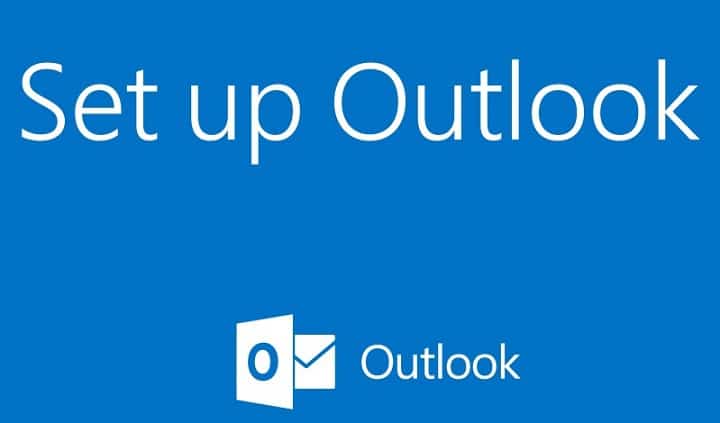
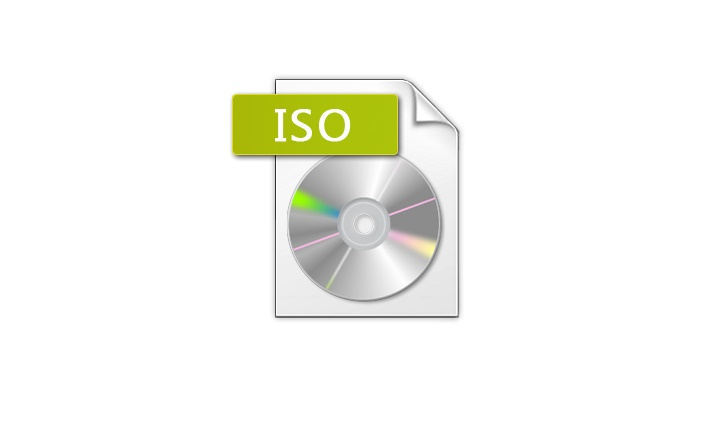
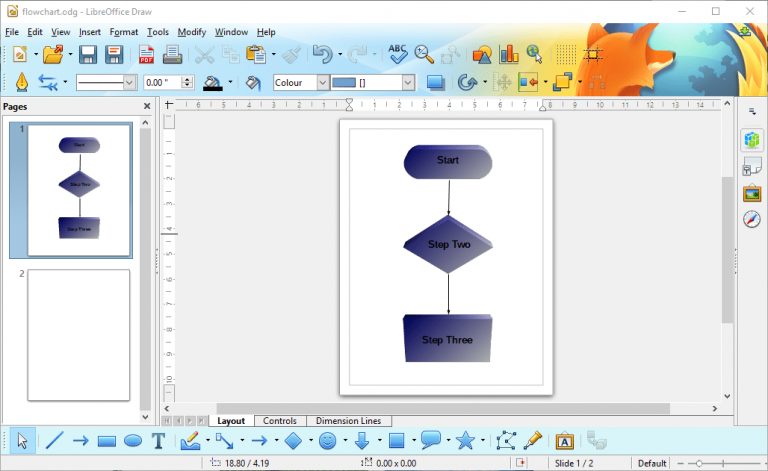
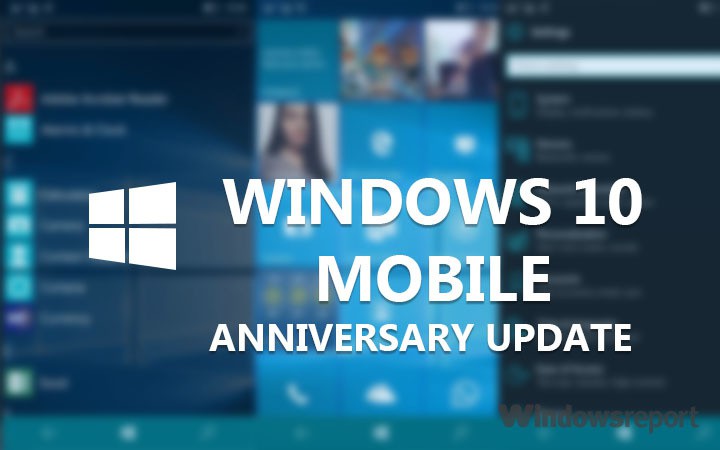
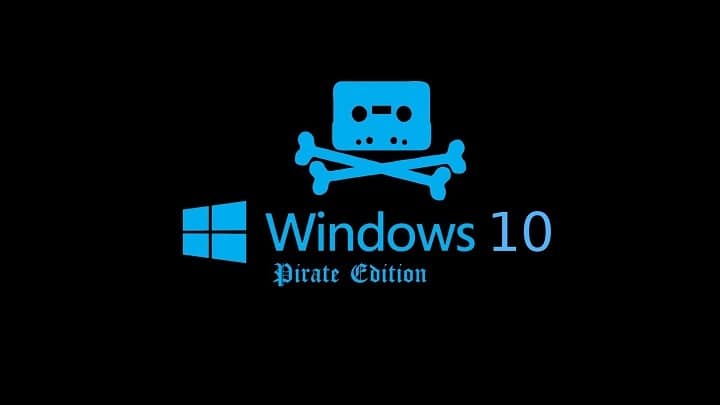
![Установка Windows 10 Creators Update заблокирована[Corregir]](https://xmeg.ru/wp-content/uploads/2021/08/windows-10-creators-update-1.jpg)